The user can quickly configure C1SuperTooltip, C1SuperLabel and C1SuperErrorProvider at design time using the Editors. You can access the Editors through the Properties window.
C1SuperTooltip エディタ
C1SuperTooltip エディタにアクセスするには、ツールチップを配置するコントロールのプロパティウィンドウを開き、次の図のようにC1SuperTooltip 上のツールチップ の横の〈…〉ボタンを選択します。 C1SuperTooltip エディタが表示されます。
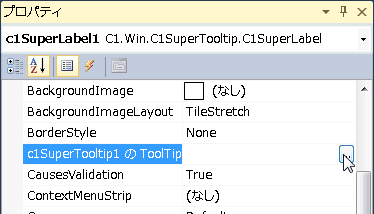
C1SuperTooltip エディタは、左側にタブ型デザインペインがあり、ツールチップの外観とコンテンツを変更できます。右側にはプレビューペインがあり、ツールチップに加えられた変更を確認できます。
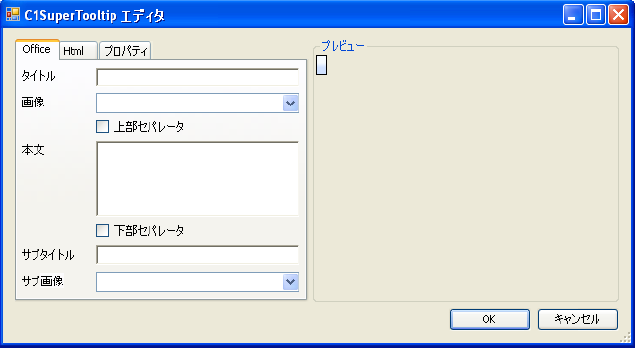
デザイン時にツールチップのコンテンツを作成する方法は2つあります。 Office タブを使用する方法と、Html タブを使用して独自の HTML コードを手動で入力する方法です。 プロパティ タブでは、ツールチップの外観と動作の設定を変更できます。
「Office」タブ
C1SuperToolTip エディタでは、Office タブを使用して、タイトルの画像、タイトル、サブツールチップ、および本文を追加できます。 ツールチップの背後にあるすべての HTML コードは、 C1SuperTooltip によって自動的に作成され、時間と作業を節約できます。 次の図に示すように、Office タブのさまざまな要素を使用して、ツールチップのコンテンツをカスタマイズできます。
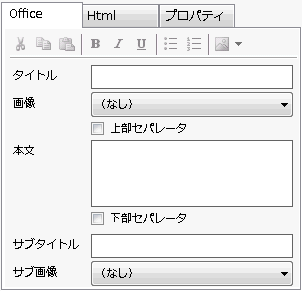
タイトル
これはツールチップの一番上に表示されるテキストです。HTML コードを追加して、タイトルテキストの外観をカスタマイズできます。
画像
タイトルの左側に表示される画像です。 画像を追加するには、ドロップダウン矢印をクリックして、画像の追加 を選択します。 画像コレクションの編集 エディタ を使用して追加した画像がリストされ、ツールチップに追加できます。
上部セパレータ
このチェックボックスを ON にすると、ツールチップに上部セパレータが追加されます。 上部セパレータは、ツールチップのタイトルと本文の間に表示される暗いグレーの横線です。
本文
本文は、ツールチップの主要コンテンツです。HTML を追加して、本文の外観をカスタマイズできます。
下部セパレータ
このチェックボックス ON にすると、ツールチップに下部セパレータが追加されます。 下部セパレータはツールチップの本文とサブタイトルテキストの間に表示される暗いグレーの横線です。
サブタイトル
ツールチップの本文の下に表示されるテキストです。HTML コードを追加して、タイトルテキストの外観をカスタマイズできます。
サブイメージ
サブイメーサブタイトルの左に表示される画像です。 画像を追加するには、ドロップダウン矢印をクリックして、画像の追加 を選択します。 画像コレクションの編集エディタ を使用して追加した画像がリストされ、ツールチップに追加できます。
Office タブを使用したタイトルの作成の詳細については デザイン時における C1SuperTooltips の作成 トピックを参照してください。
「Html」タブ
C1SuperToolTip エディタの Html タブでは、Office タブで加えた変更を反映する HTML コードを表示・編集できます。また、エディタによる自動化を求めない場合は、Html で独自の HTML コードをすべて入力してツールチップを作成することもできます。 Html タブでツールチップを作成することで、ツールチップの各行をより細かく制御できます。
Html タブでは、切り取り、コピー、貼り付け、太字、斜体、下線、箇条書きリスト、番号付きリスト、画像の挿入 の各ボタンを使用してツールチップの書式を設定できます。
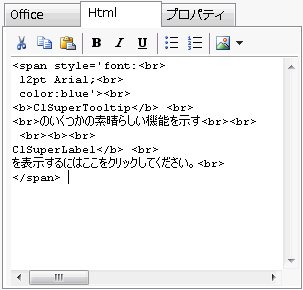
Html タブを使用したツールチップの作成の詳細については、 HTML を使用した C1SuperTootip の追加 トピックを参照してください。
「プロパティ」タブ
C1SuperToolTip エディタの プロパティ タブでは、ツールチップの全体的な外観と動作をカスタマイズできます。設定はツールチップが関連付けられているすべてのコントロールに適用されます。 エディタの プロパティ タブで使用できる設定は、 C1SuperTooltip のプロパティウィンドウのものと同じですが、「プロパティ」タブのメリットは、プレビューペイン でコンテンツと外観の変更をすばやくプレビューできる点です。
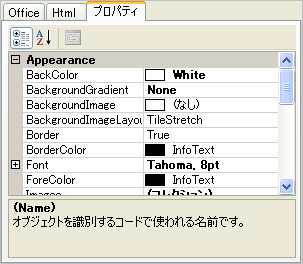
Properties タブを使用したツールチップの外観と動作の設定の変更の詳細については、 C1SuperTooltip の外観と動作の設定の変更 トピックを参照してください。トピックを参照してください。トピックを参照してください。
プレビューペイン
C1SuperToolTip エディタのプレビューペインでは、ツールチップをプレビューできます。 プレビューペインは、C1SuperToolTip エディタの右側に表示され、ツールチップに加えた変更がすべて反映されます。ツールチップのコンテンツと外観が視覚化され、簡単に変更できます。
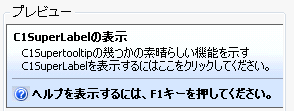
C1SuperLabel エディタ
C1SuperLabel エディタ にアクセスするには、C1SuperLabel タスク メニューから ラベルを編集 を選択します。 C1SuperLabel エディタが表示されます。
C1SuperLabel エディタ を使用して、C1SuperLabel のコンテンツと外観を制御できます。 次の図に示すように、C1SuperLabel エディタの左側のテキスト領域にテキストや HTML コードを入力し、右側のプレビュー領域でコンテンツをプレビューします。
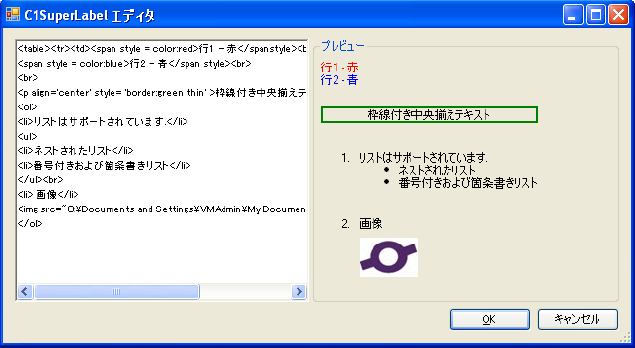
The C1SuperLabel エディタ には、切り取り、コピー、貼り付け、太字、斜体、下線、箇条書きリスト、番号付きリスト、画像の挿入の各ボタンを使用して、ラベルの書式を設定できます。
画像コレクションの編集エディタ
C1SuperTooltip コンポーネントで使用する画像は、画像コレクションの編集 エディタから追加できます。 画像コレクションの編集 エディタは、C1SuperTooltip コンポーネントと C1SuperLabel コントロールのプロパティウィンドウからアクセスできます。
C1SuperTooltip から画像コレクションの編集エディタへのアクセス
画像コレクションの編集エディタを開くには、C1SuperTooltip コントロールを選択し、プロパティウィンドウの Images プロパティの横にある〈…〉ボタンをクリックします。 画像コレクションの編集 エディタが表示されます。
C1SuperLabel から画像コレクションの編集エディタへのアクセス
画像コレクションの編集エディタを開くには、C1SuperTooltip コントロールを選択し、プロパティウィンドウで Images プロパティの横の〈…〉ボタンをクリックします。 画像コレクションの編集 エディタが表示されます。
画像コレクションの編集 エディタの左ペインでは、どの画像メンバが追加されたかを確認し、コレクションに画像を追加/削除できます。右ペインでは、次の図に示すように、各画像のプロパティを表示し、変更することができます。エディタの左ペインでは、どの画像メンバが追加されたかを確認し、コレクションに画像を追加/削除できます。右ペインでは、次の図に示すように、各画像のプロパティを表示し、変更することができます。
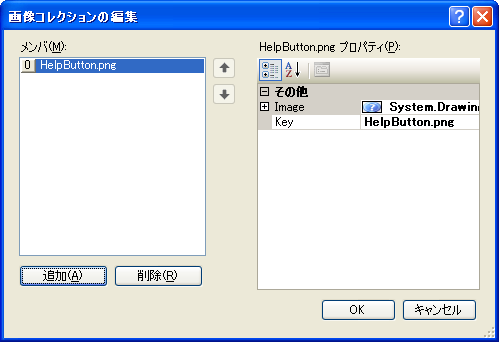
C1SuperTooltip コントロールへの画像の追加は簡単です。詳細については、C1SuperTooltip への画像の追加 と C1SuperLabel への画像の追加を参照してください。